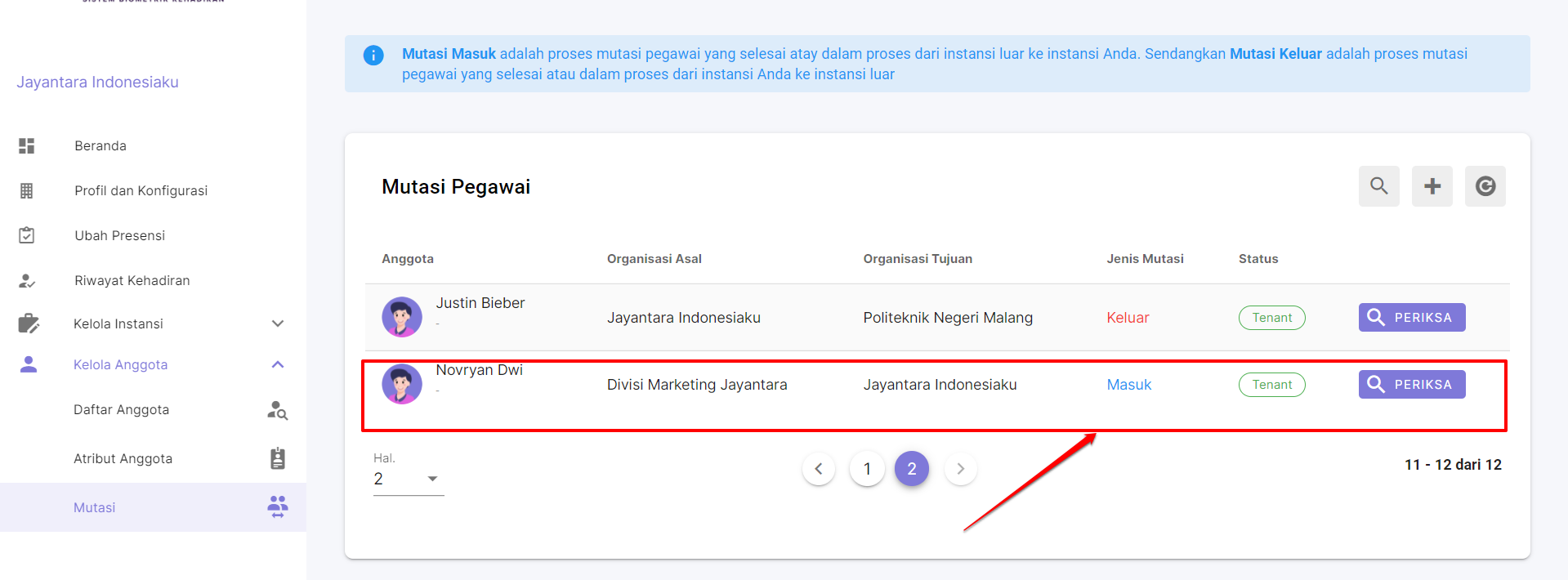9. Mutasi oleh Admin Tenant
Mutasi atau pindah instansi adalah sesuatu yang lumrah yang sering terjadi pada lingkup kerja. Mutasi sendiri artinya proses pindah lokasi tugas, dari suatu instansi ke instansi lainnya. Pada layanan Masook. Fitur mutasi ini sudah dapat dilakukan di SIM Masook oleh Admin Instansi/Operator Instansi. Proses mutasi ini hanya dilakukan apabila suatu instansi itu menggunakan Masook. Dan berada pada satu naungan organisasi yang global yang sama. Semisal mutasi antara SKPD (Kantor Pemerintahan) di satu wilayah daerah saja.
Adapun tata cara melakukan mutasi oleh Admin Tenant adalah sebagaimana berikut ini:
Silakan login terlebih dahulu dengan cara akses halaman login sim masook pada https://sim.masook.id/#/login. Kemudian inputkan username dan kata sandinya dan klik Masuk
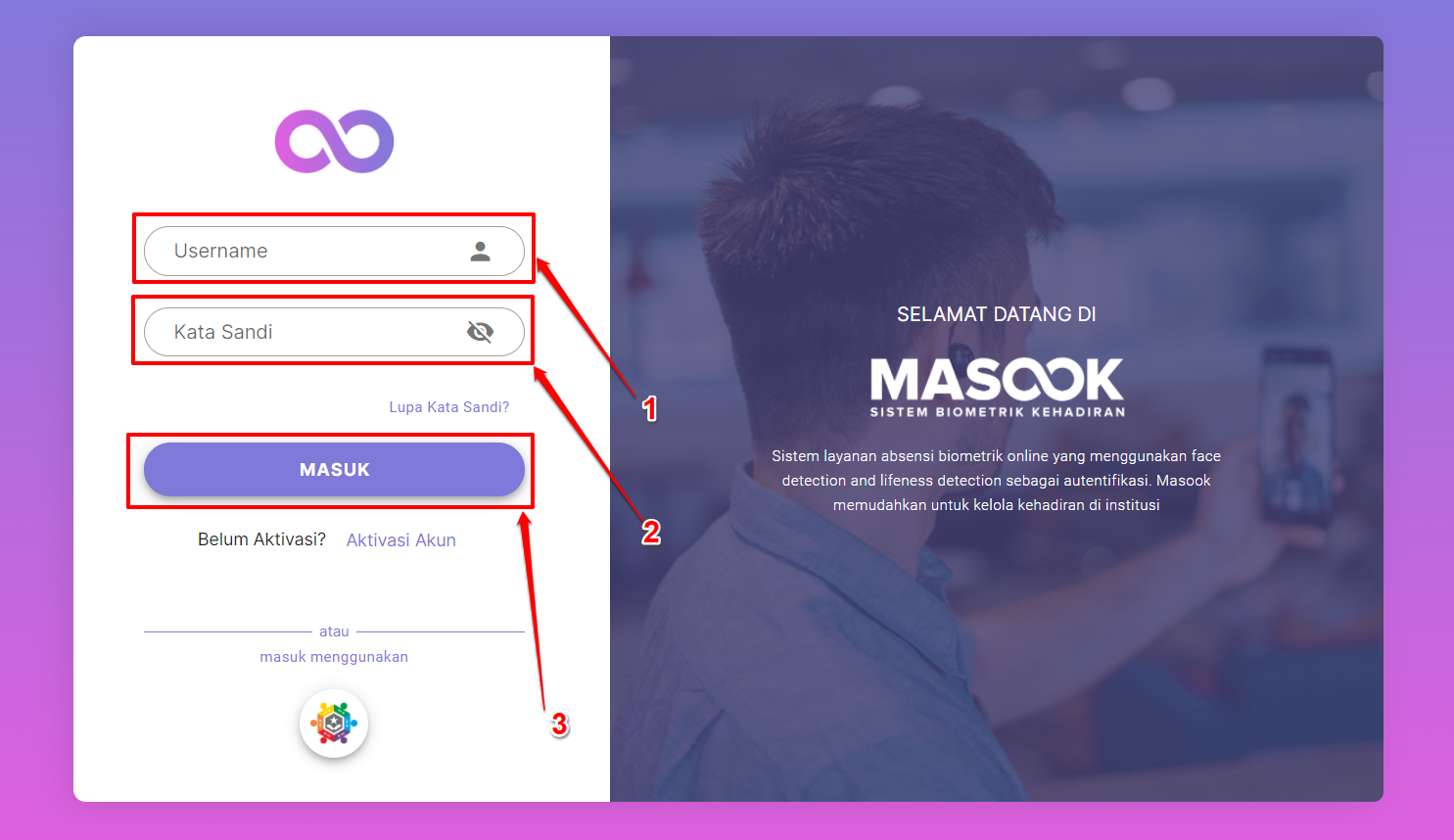
Pilih instansi Asal, dimana pegawai itu berada saat ini
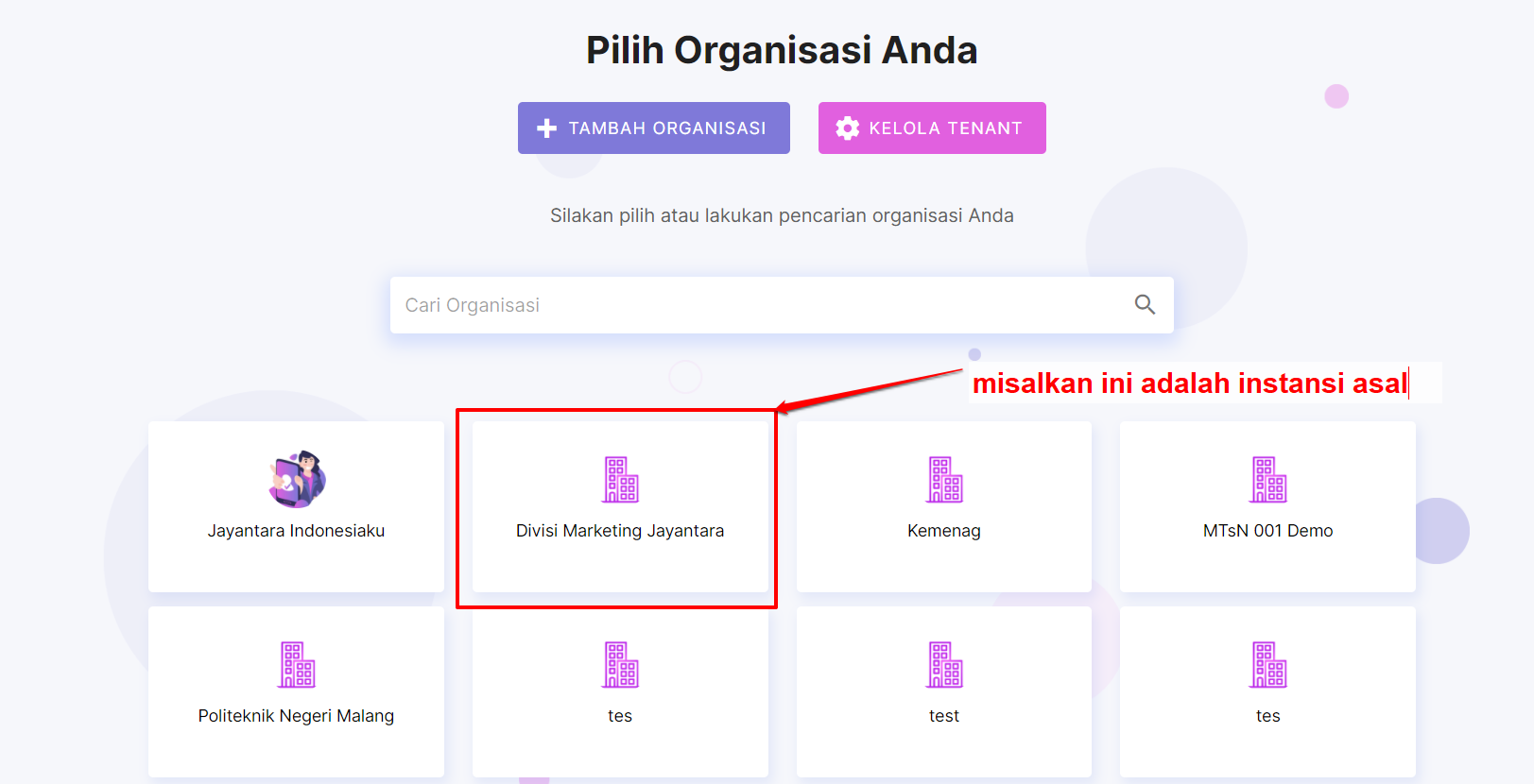
Pilih menu Mutasi yang ada pada menu Kelola Anggota
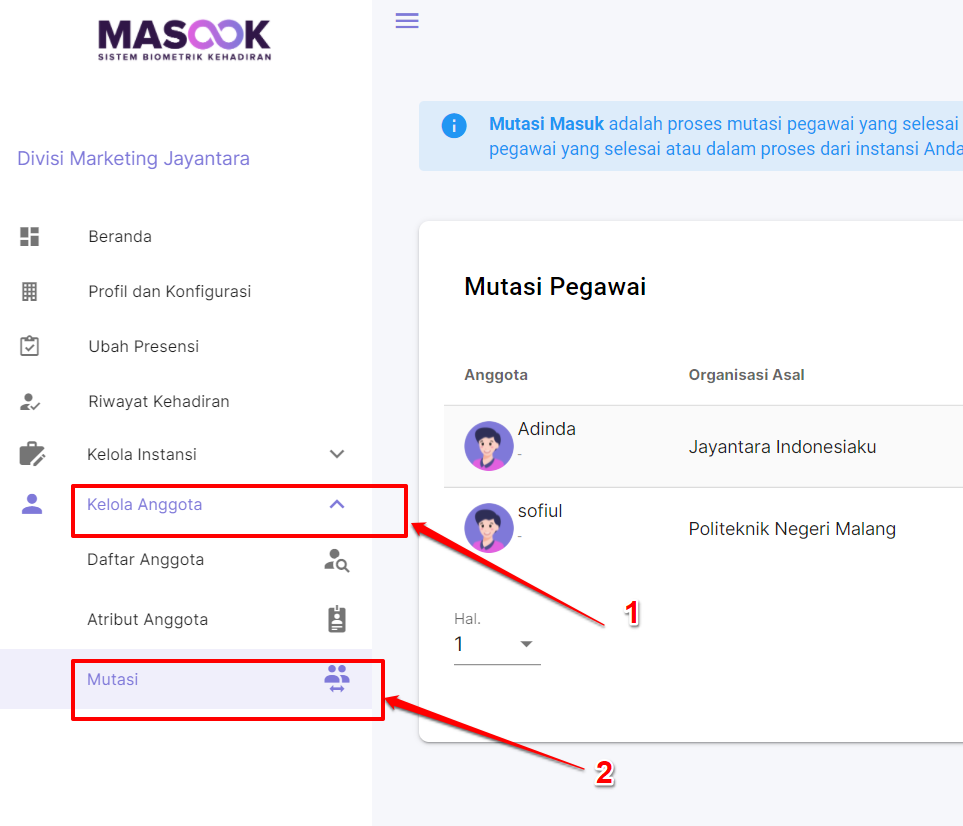
Klik tombol (+) untuk mulai melakukan mutasi
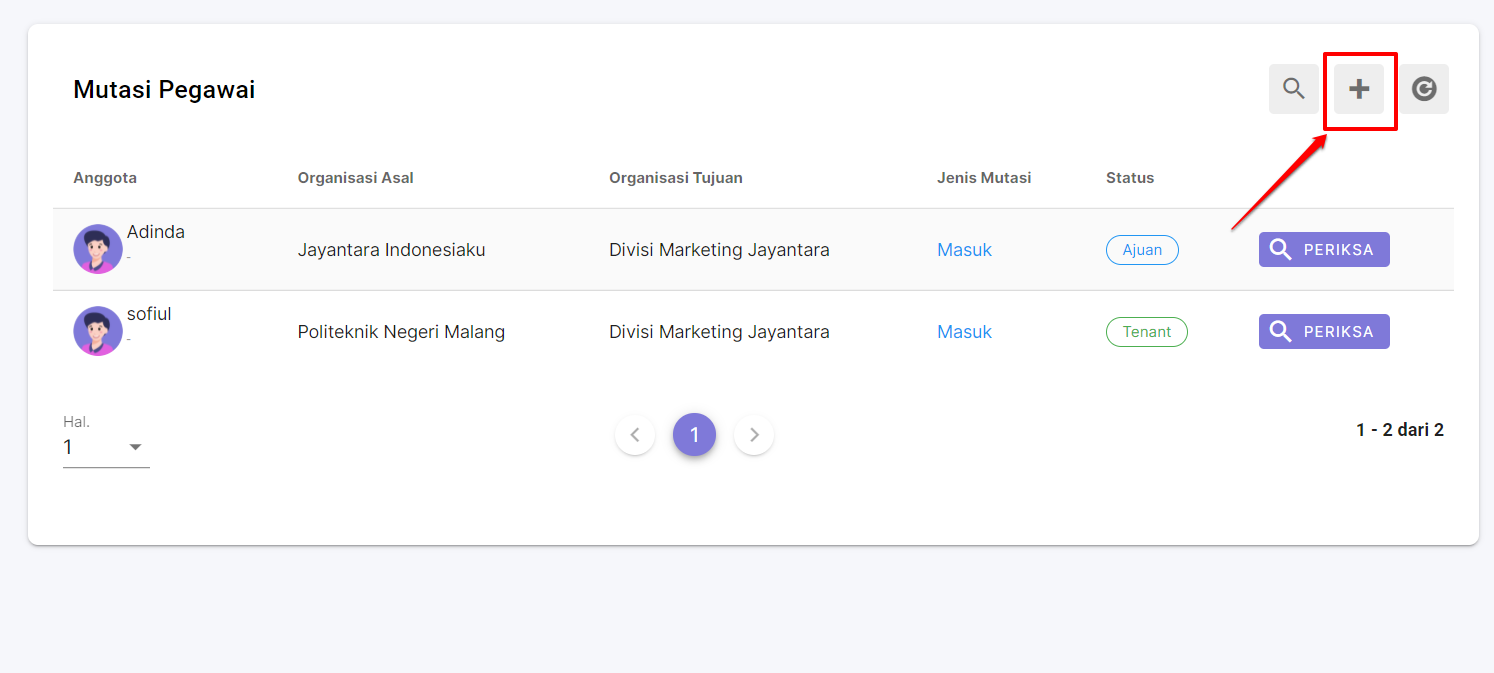
Tentukan nama pegawai yang ingin dimutasi dari instansi tersebut
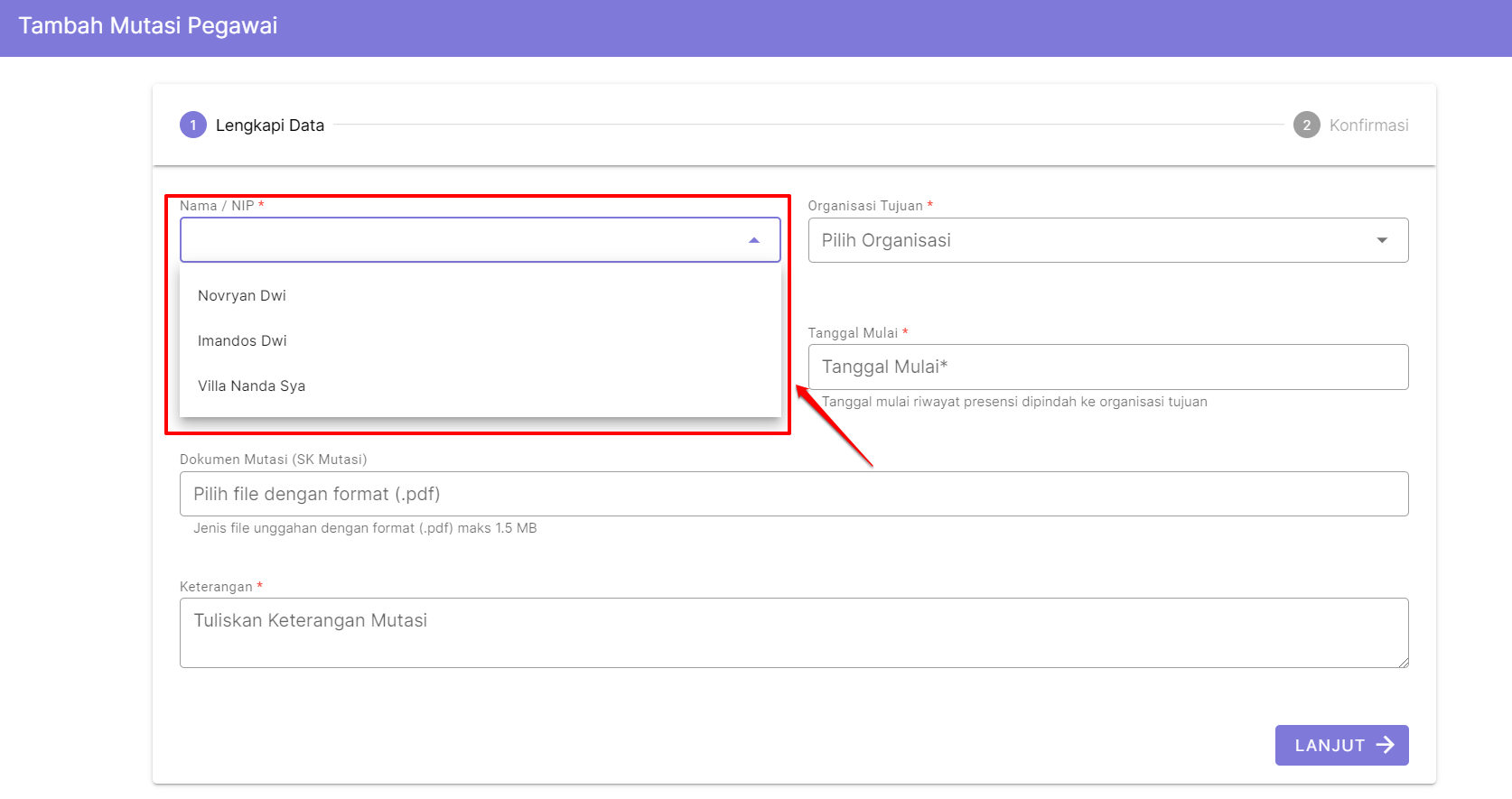
Kemudian pilih Instansi Tujuan
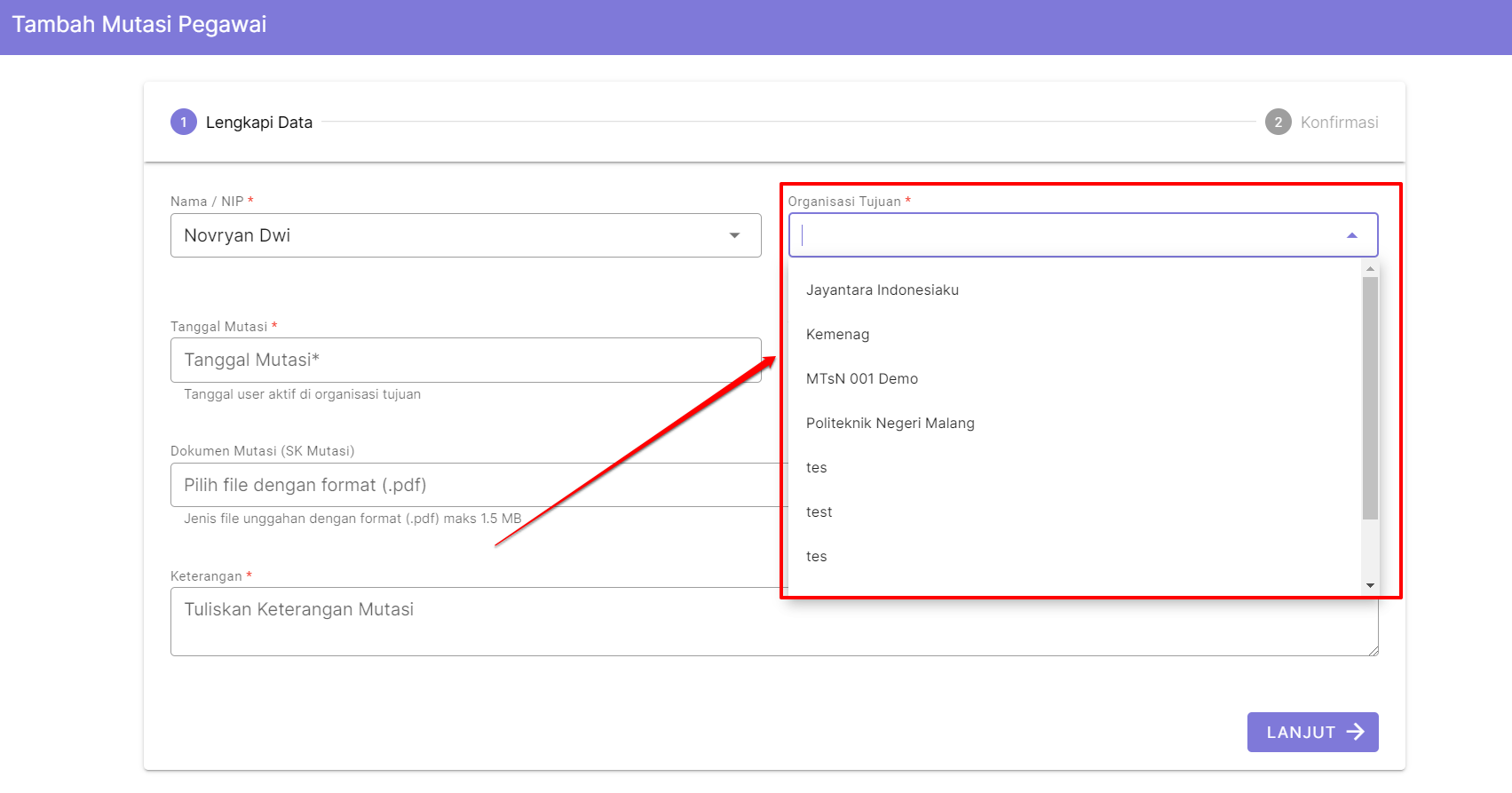
Pilih tanggal mutasi (tanggal berapa pegawai yang ingin dimutasikan tersebut, aktif pada instansi tujuannya)
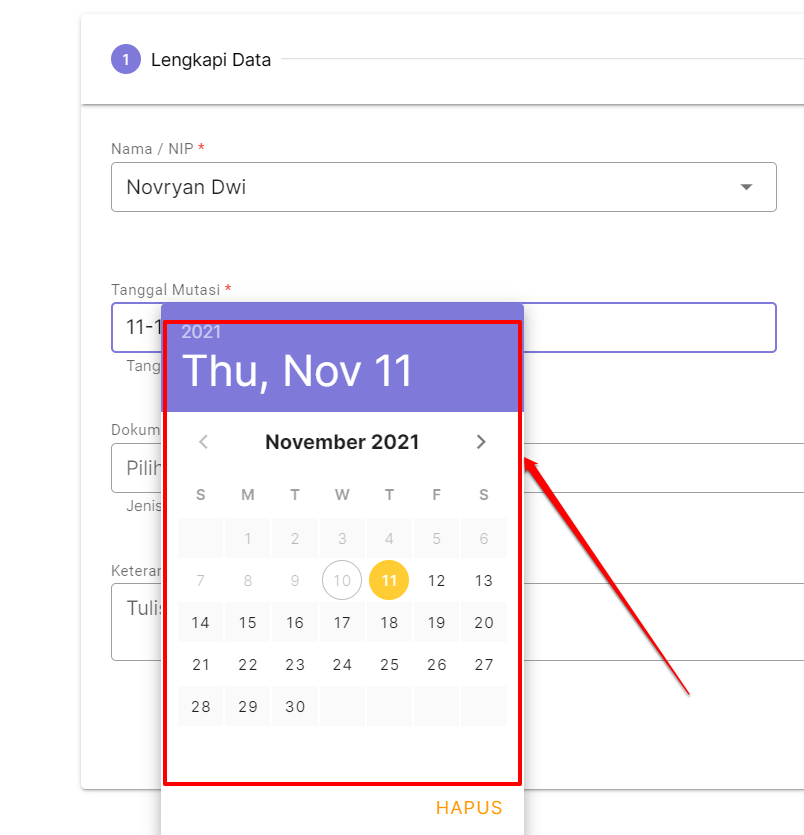
Pilih tanggal riwayat data (pada tanggal berapa, atau mulai kapan data pegawai yang ingin dimutasikan itu ingin dimutasikan ke instansi tujuan)
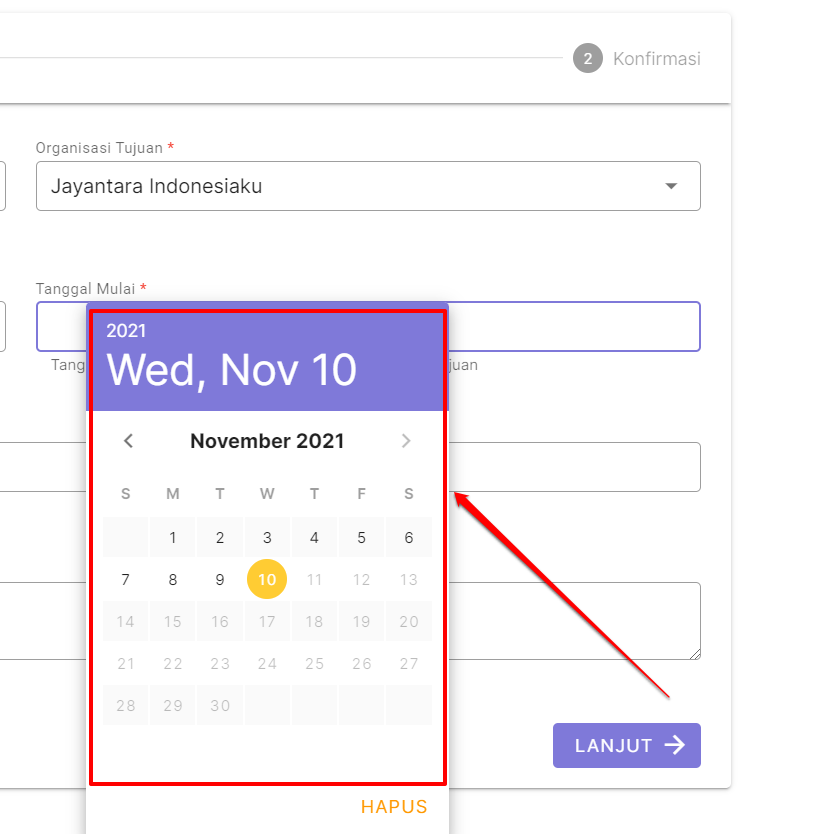
Lakukan proses unggah dokumen pendukung proses mutasi yang dilakukan
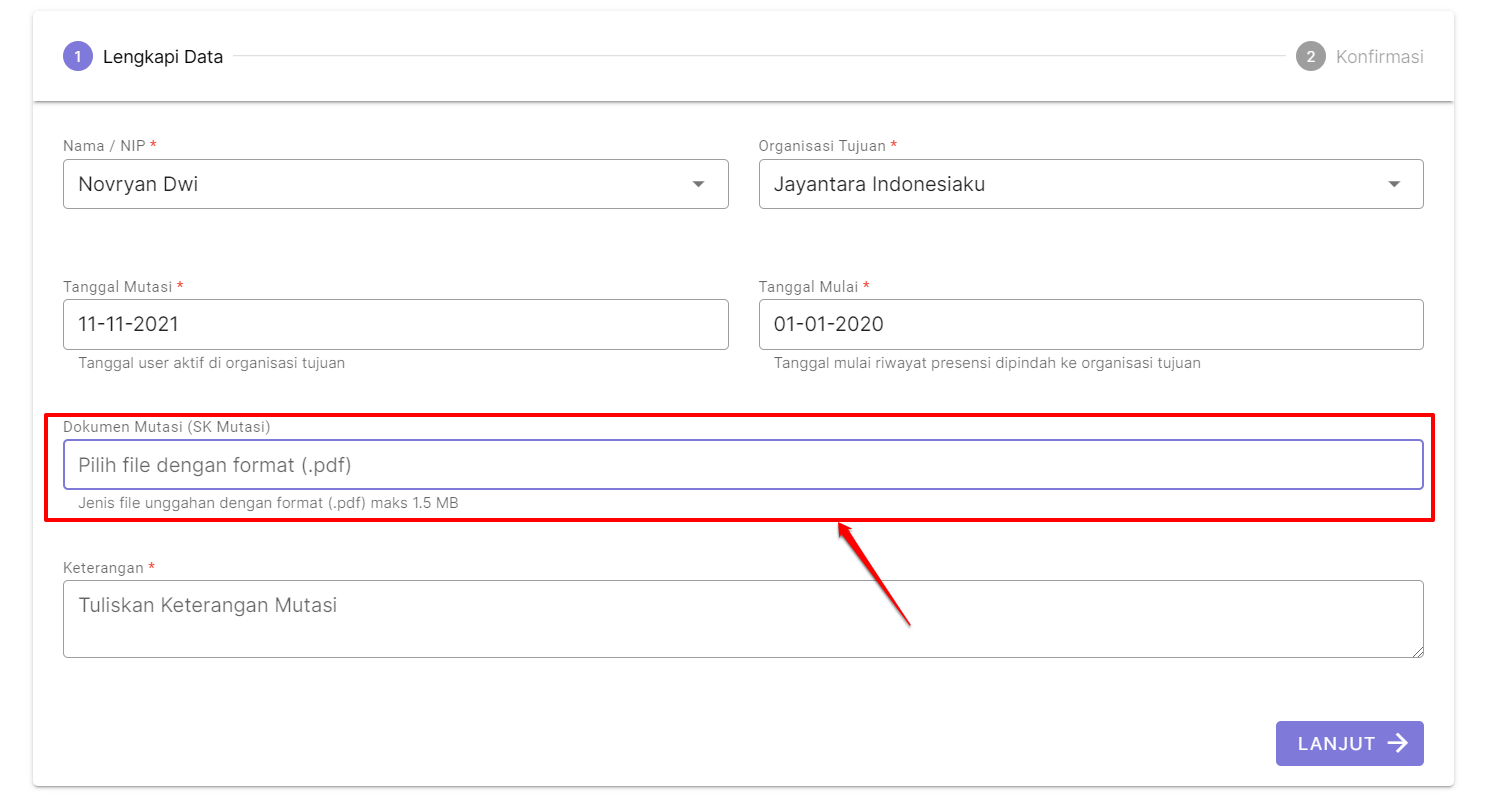
Tuliskan keterangan mutasi tersebut dilakukan. Bisa diinputkan sebagai informasi pendukung
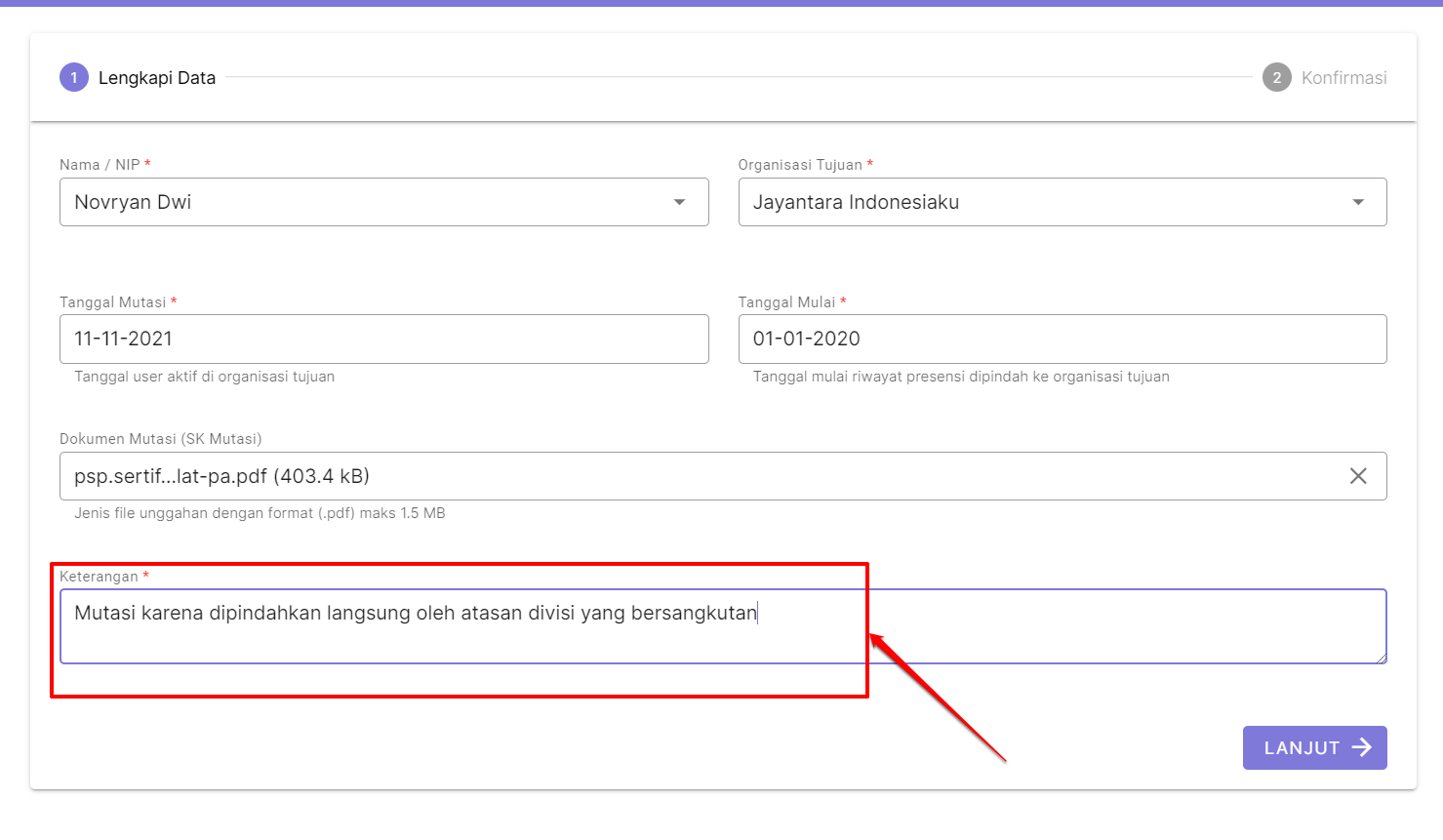
Jika sudah, selanjutnya klik tombol Lanjut
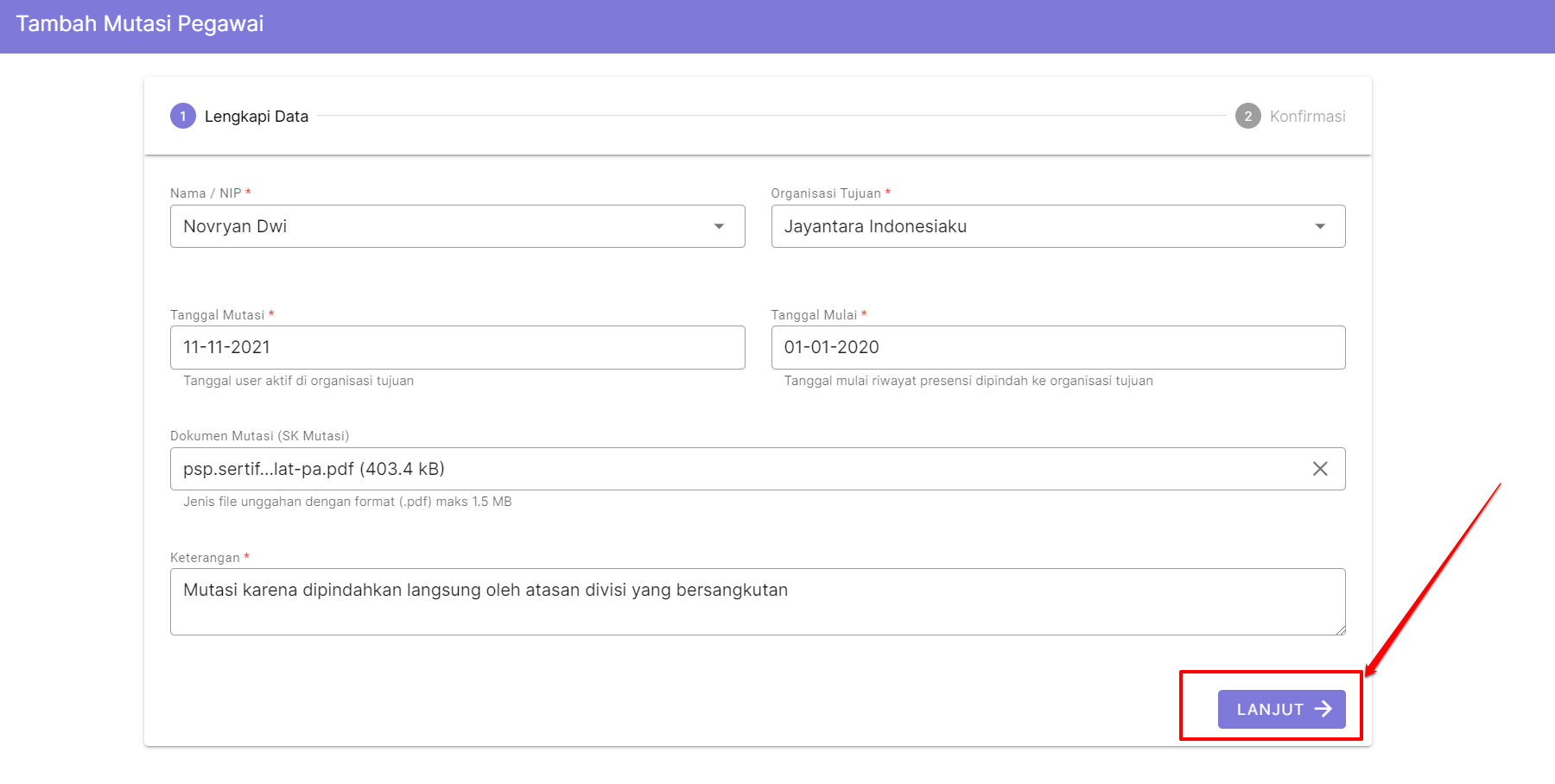
Cek lagi data yang ingin dimutasikan. Jika sudah sesuai, maka selanjutnya centang kotak konfirmasinya
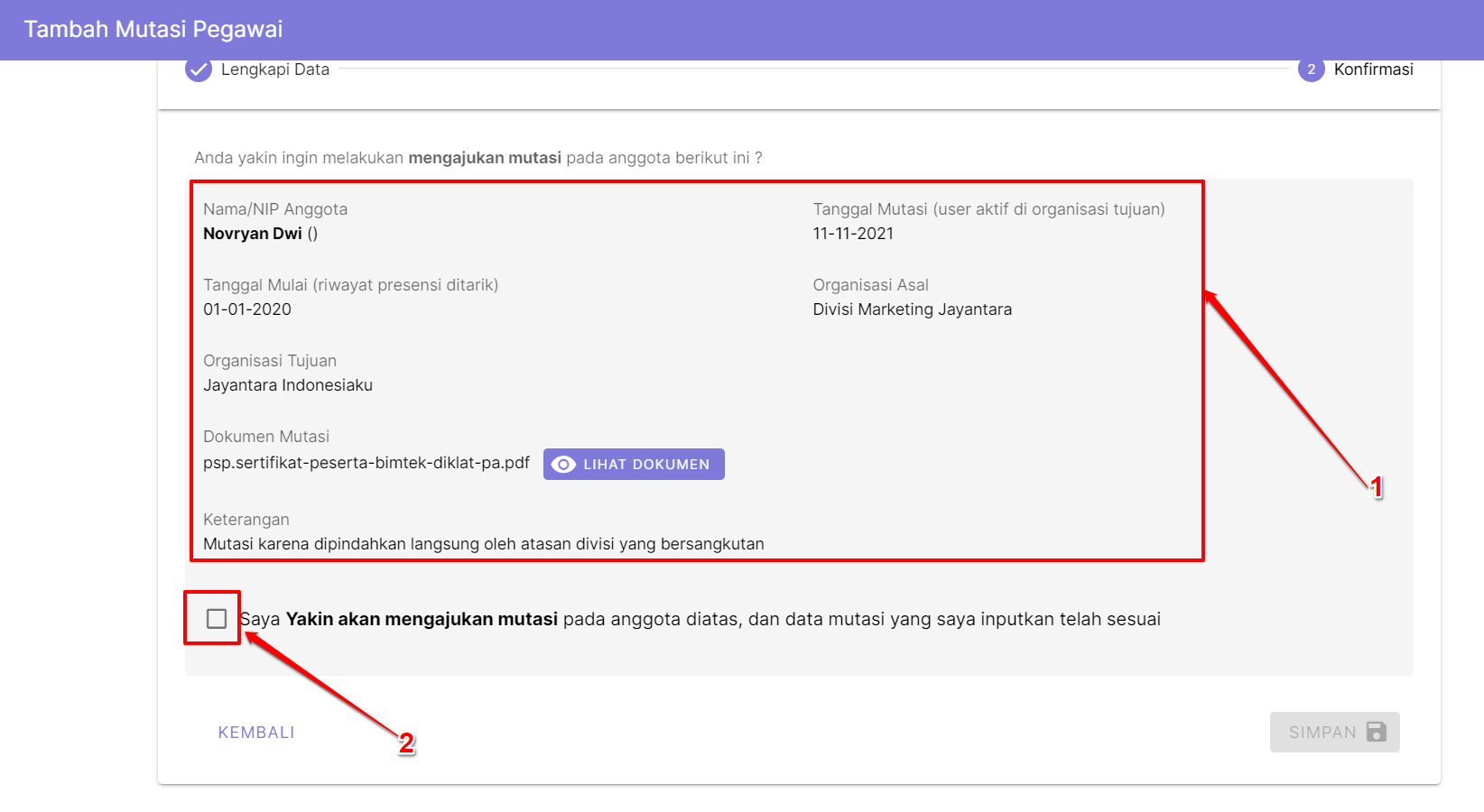
Kemudian pilih tombol Simpan. Tombol simpan tersebut barulah aktif, saat centang konfirmasinya sudah dipilih
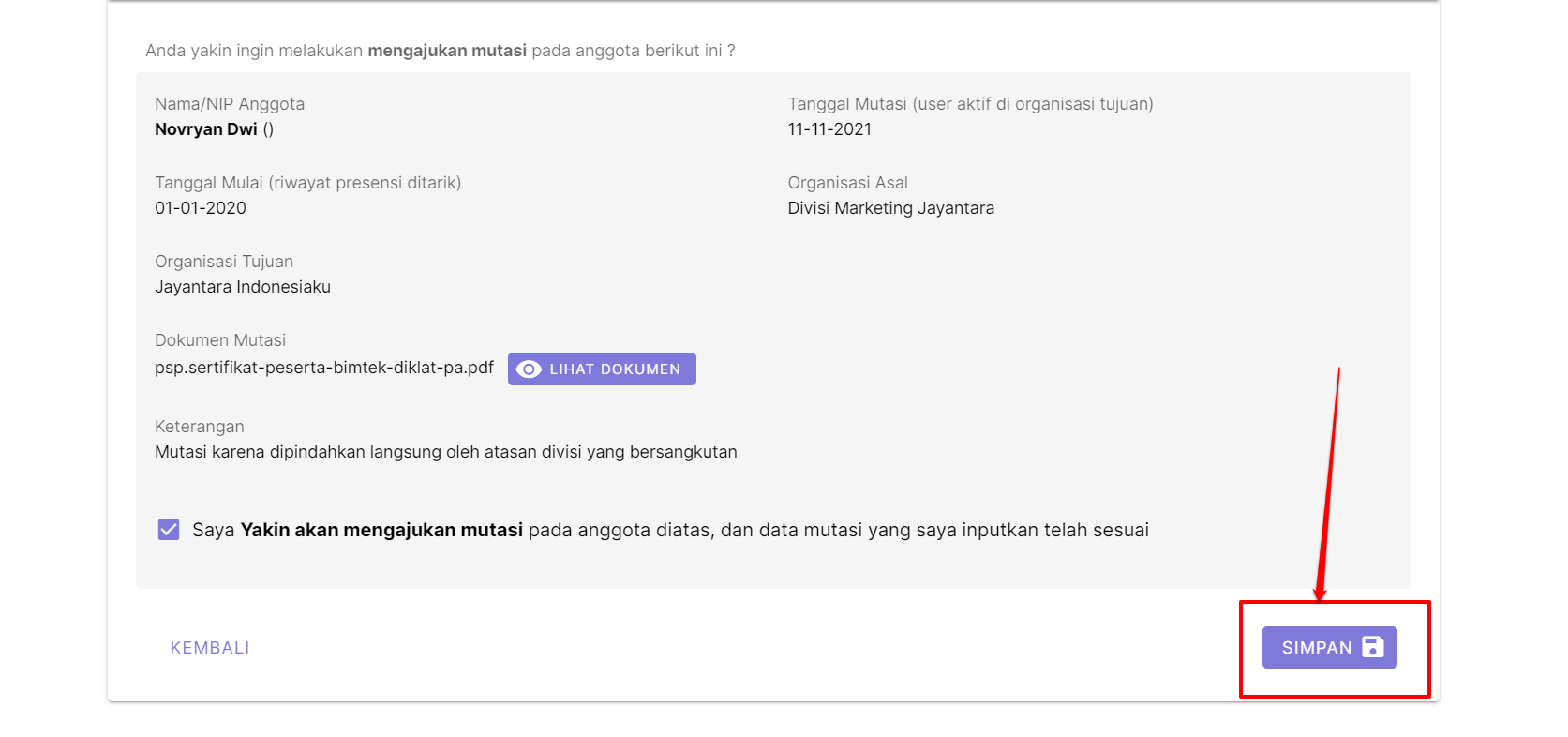
Saat proses tersebut berhasil. Maka akan muncul pada listing pegawai yang sudah proses mutasi. Pada status akan muncul Tenant dan berwarna Hijau tandanya proses mutasi tersebut berhasil dilakukan oleh admin tenant. Dengan informasi jenis mutasi yaitu Keluar (keluar dari instansi tersebut)
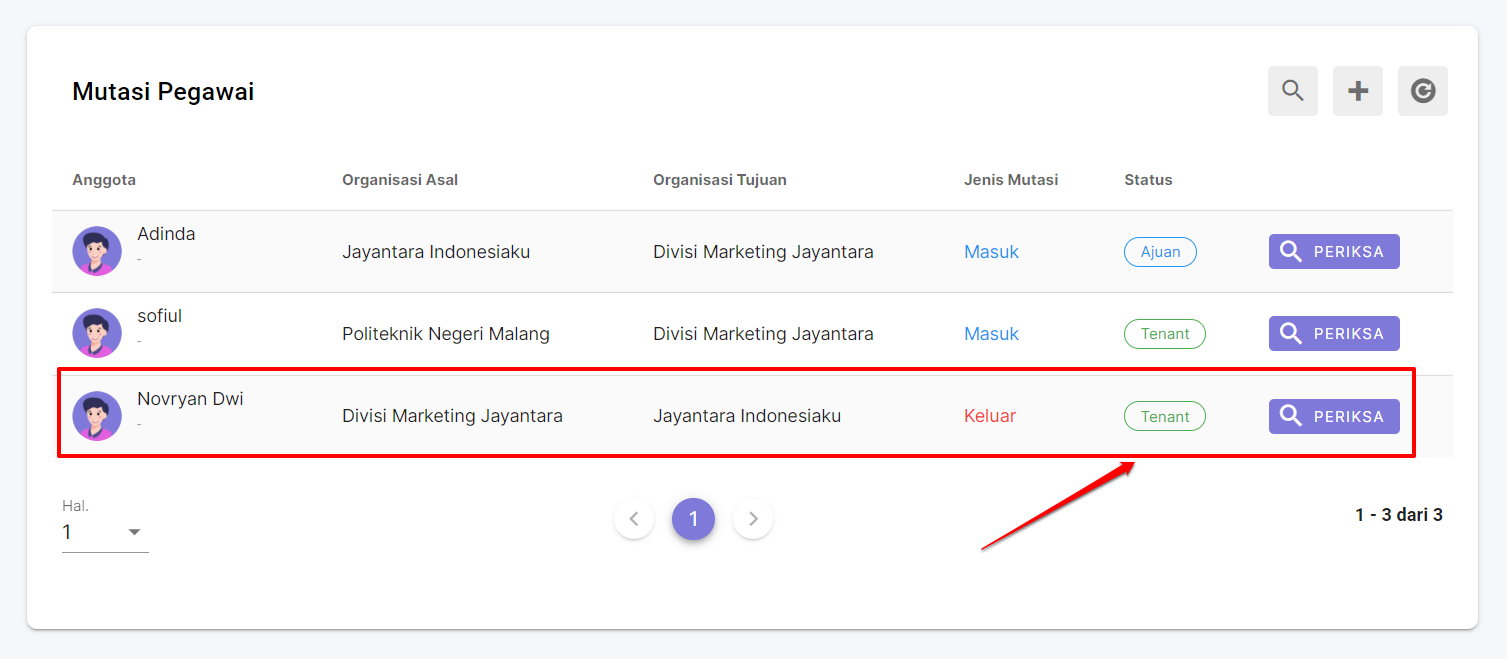
Jika ingin melihat detail atas informasi proses mutasi tersebut, dapat dilakukan dengan klik tombol Periksa dan akan muncul detail informasi data mutasinya
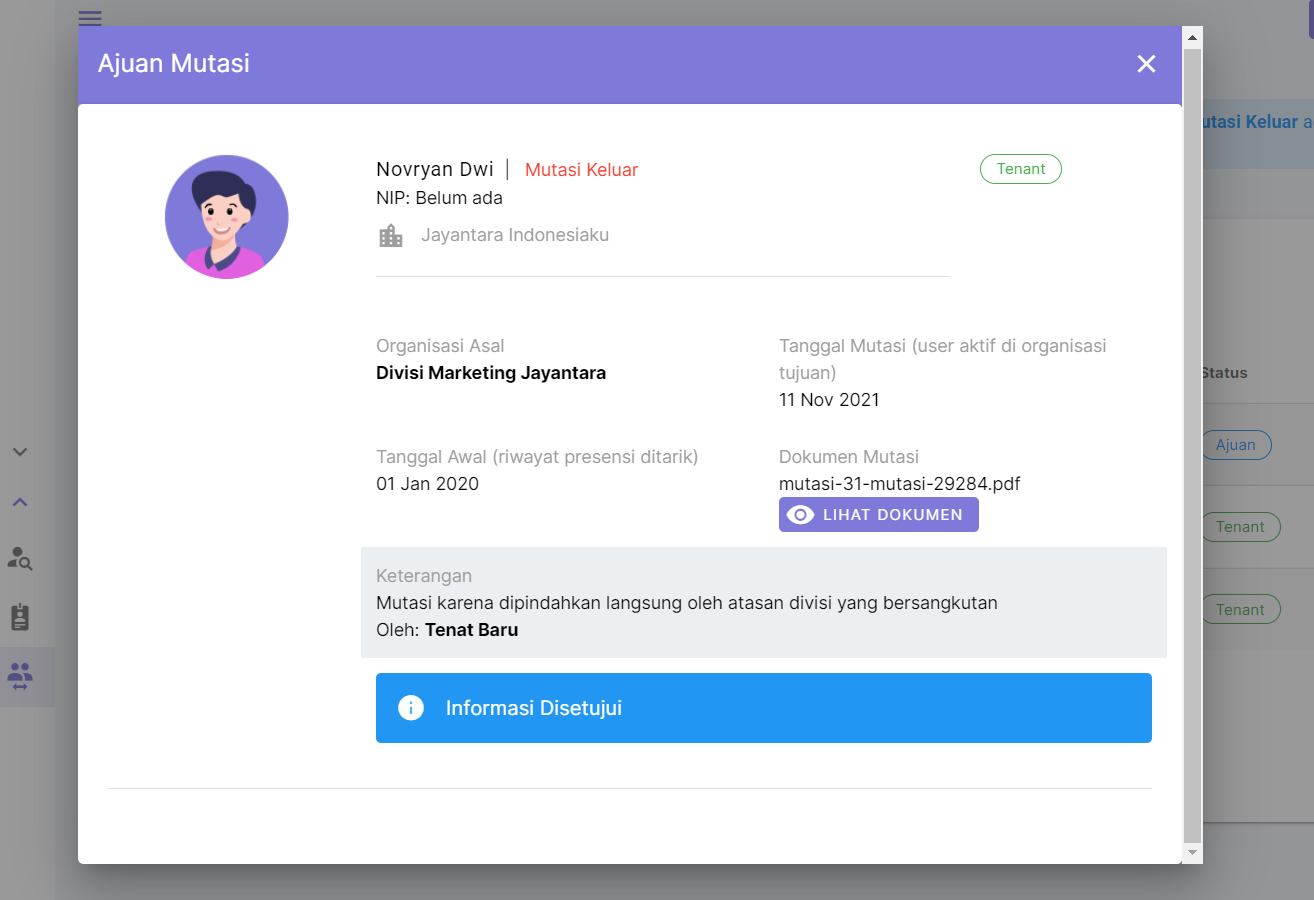
Sekarang. Bisa dicek pada Instansi Tujuan. Terkait informasi mutasi tersebut juga. AKan tampil dengan tampilan yang sama sebagaimana yang ada di admin SIM Masook instansi asalnya